- Autor Abigail Brown [email protected].
- Public 2023-12-17 06:45.
- Viimati modifitseeritud 2025-06-01 07:16.
MacOS-i sisseehitatud ekraanipildi funktsioon ei vaja täiendavat tarkvara; see peaks lihts alt töötama. Kui see lakkab töötamast, on mõned kohad, kust vastuseid otsida - alustades klaviatuurist. Kui see lisaseade töötab korralikult, vaadake muj alt.
Ükskõik, kas kasutate ekraanipiltide tegemiseks läbiproovitud klaviatuuri otseteid või eelistate sel eesmärgil läbida eelvaate rakendust või rakendust Screenshot (Mojave'is või uuemas), peaks üks neist parandustest saama teie Maci ekraanipildi funktsioon on valmis ja töötab.
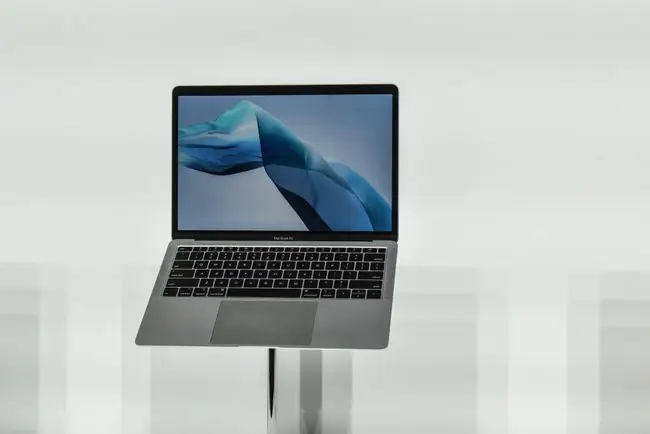
Selles artiklis sisalduv teave kehtib macOS Catalina (10.15) kohta kuni macOS Sierra (10.12), välja arvatud juhul, kui on märgitud.
Maci ekraanipildi probleemide võimalikud põhjused
Kui te ei saa Maciga ekraanipilti teha, jääb teil puudu väärtuslik tööriist veaotsinguks ning ideede edastamiseks meili ja tekstisõnumite kaudu. Kuna ekraanipildid ei tööta Macis harva, võib olla lihtne teada saada, miks teie Mac ei tööta ootuspäraselt.
Alustuseks on mõistlik kinnitada, et klaviatuur reageerib. Kui märkate probleeme konkreetsete klahvidega või hetkelist mittereageerimist, proovige neid Maci klaviatuuri veaotsingu nõuandeid.
Muud vaatamisväärsed kohad hõlmavad Maci ekraanipiltide kiirklahvide sätteid ja sisseehitatud rakendust Screenshot.
Kuidas seda parandada, kui te ei saa Maci ekraanipilti teha
Kui kõik muu töötab Macis õigesti, töötab klaviatuur õigesti ja see pole probleem. On mitmeid muid asju, mida saate teha, et määrata kindlaks põhjus, miks teie Maci ekraanipildi funktsioon ei tööta.
-
Lülitage Mac välja ja uuesti sisse. Maci pikaajaline töötamine ilma seda välja lülitamata võib põhjustada selle ebatõhusat toimimist või takistada teatud rakenduste korralikku töötamist.
Kui teie Maci ekraanipildi funktsioon ei tööta, sulgege Mac ja lülitage see uuesti sisse. Seejärel tehke ekraanipilt vastav alt eelistatud meetodile, olgu selleks siis klaviatuuri otseteed või rakendus Ekraanipilt.
-
Kontrollige ekraanipiltide kiirklahve. Need seaded on vaikimisi sisse lülitatud. Need võivad olla mingil hetkel välja lülitatud või seadistatud muudele klaviatuurikombinatsioonidele kui vaikeseaded.
Selle kontrollimiseks avage System Preferences > Klaviatuur > Otseteed. Seal näete, kas klaviatuuri otseteed on välja lülitatud või muudele toimingutele ümber määratud.
- Lähtestage NVRAM. Nagu lihtne taaskäivitamine, võib ka püsimälu (NVRAM) lähtestamine mõnikord lahendada probleeme Maci põhirakenduste ja -funktsioonidega. See mälu vastutab paljude arvuti sisemiste sätete juhtimise eest.
-
Kinnitage ekraanipiltide salvestamise asukoht rakenduses Screenshot. Vaikimisi salvestatakse ekraanipildid töölauale. Kui muutsite seda seadet, võivad teie ekraanipildid peituda kuskil, mida te pole vaadanud. Kontrollige asukohta rakenduse Screenshot ujuval menüüribal.
Kui eelistate käsitsi lähenemist, kasutage ekraanipiltide ja muude failide sihtkoha määramiseks terminali.
-
Kontrollige oma Dropboxi seadeid. Kui teie Macis on Dropbox, olete võib-olla seadnud selle nii, et ekraanipildid salvestatakse teie Dropboxi, mitte teie Maci töölauale.






